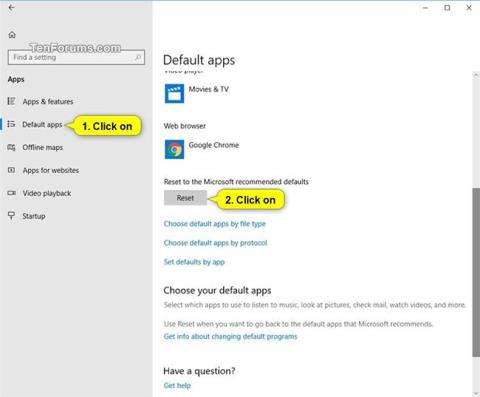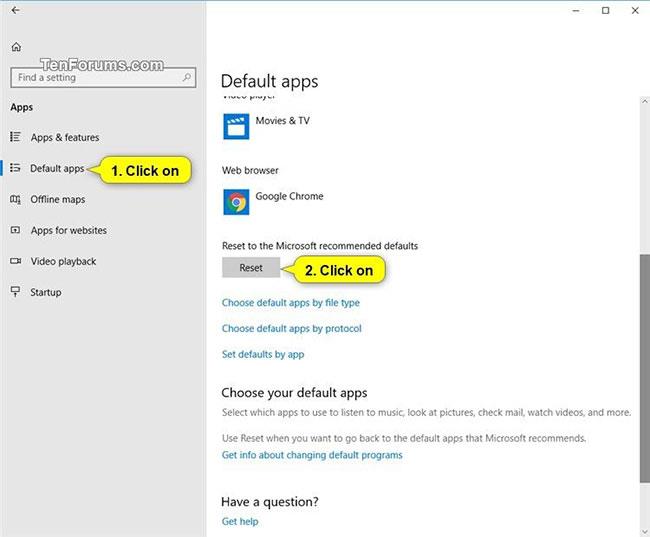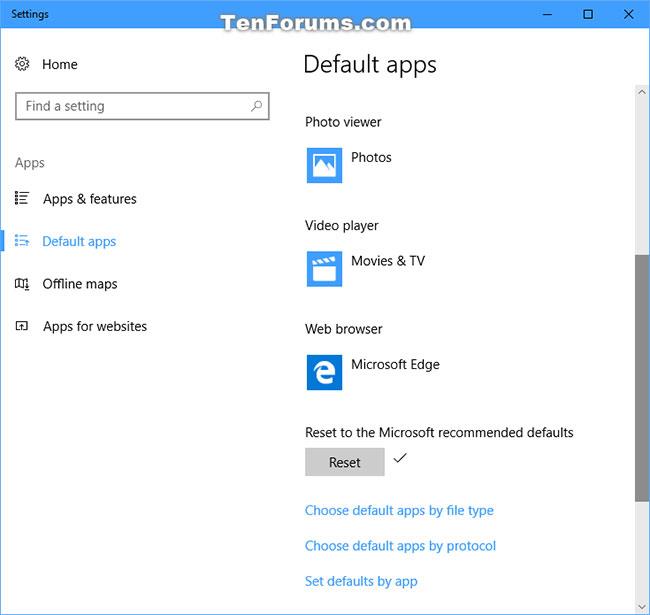Sjálfgefið forrit er forritið sem Windows notar sjálfkrafa þegar þú opnar tiltekna skráargerð eða samskiptareglur.
Sjálfgefin forritasambönd fyrir skráarviðbætur eru sjálfgefnar stillingar fyrir hverja notanda, þannig að þú þarft að skrá þig inn á notandareikninginn sem þú vilt endurheimta sjálfgefnar tengingar fyrir skráarviðbætur fyrir.
Þessi handbók mun sýna þér hvernig á að endurheimta sjálfgefnar skrásetningarfærslur og forritatengingar fyrir þá skráartegund eða samskiptareglur sem þú velur í Windows 10 .
Þetta getur verið gagnlegt, til dæmis þegar ákveðnar skráargerðir opnast sjálfgefið með röngu forriti.
Endurstilltu öll skráatengsl á ráðlagða sjálfgefna valkosti Microsoft
Þessi valkostur mun endurstilla allar skráargerðir og samskiptareglur á sjálfgefna, sem Microsoft mælir aðeins með fyrir notandareikninginn þinn.
1. Opnaðu Stillingar og smelltu á Apps táknið.
2. Smelltu á Sjálfgefin forrit vinstra megin og smelltu á Endurstilla hnappinn neðst hægra megin.
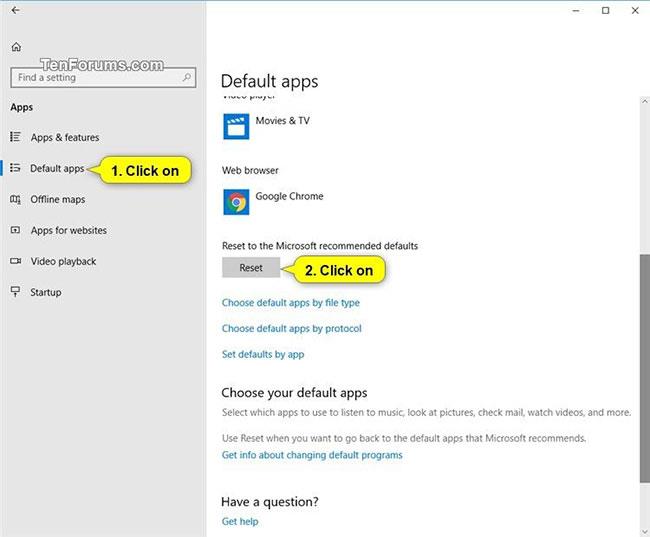
Smelltu á Endurstilla hnappinn neðst til hægri
3. Þú munt nú sjá gátmerki hægra megin við Endurstilla hnappinn til að gefa til kynna að ferlinu sé lokið.
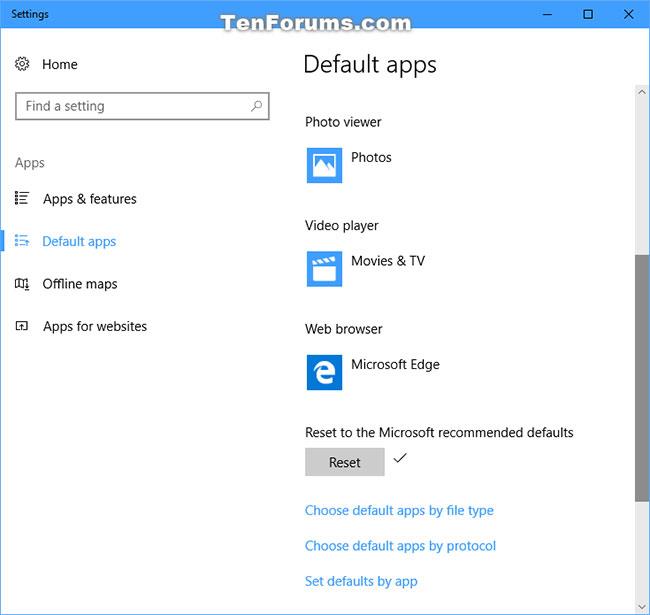
Gátmerki er hægra megin við endurstilla hnappinn til að gefa til kynna að ferlinu sé lokið
Endurheimtu sjálfgefin tengsl fyrir tilteknar samskiptareglur eða skráargerðir
Þessi valkostur mun endurstilla tengla, tákn og skrásetningarfærslur niðurhalaðrar samskiptareglur eða skráargerðar aftur í sjálfgefið.
Listinn yfir samskiptareglur og sjálfgefnar skráarviðbætur sem hægt er að hlaða niður hér að neðan er aðeins byrjun og er í vinnslu. Greinar verða stöðugt bætt við listann.
1. Smelltu á tengilinn fyrir skráargerðina eða samskiptaregluna sem þú vilt endurheimta sjálfgefna tengslin fyrir í zip-skránni sem hægt er að hlaða niður hér að neðan.
2. Vistaðu .reg skrána á skjáborðinu.
3. Tvísmelltu á niðurhalaða .reg skrá til að sameinast.
4. Þegar beðið er um það skaltu smella á Run > Yes (UAC) > Yes > OK til að samþykkja sameininguna.
Athugið:
Ef þú skráir þig inn með venjulegum notandareikningi færðu einnig villuna Get ekki flutt inn tegund . Ýttu bara á OK. Aðeins er hægt að sameina niðurhalaða .reg skrá sem ber ábyrgð á öllum notendum með því að nota stjórnandareikning. Hlaða niður .reg skrá mun samt endurheimta sjálfgefna tengingar fyrir reikninginn þinn.
Ef ekki er hægt að sameina .reg skrána, athugaðu þá í Default Apps til að tryggja að .reg skráarendingin hafi núverandi sjálfgefið forrit stillt á Registry Editor ( C:\Windows\regedit.exe ). Reyndu síðan að sameina .reg skrána aftur.
5. Skráðu þig út og aftur inn eða endurræstu tölvuna þína til að beita breytingunum.
6. Ef þú ert skráður inn sem venjulegur notandi og þetta hjálpar samt ekki skaltu biðja stjórnandann að sameina nauðsynlega .reg skrá við skráarendingar sem taldar eru upp hér að neðan þegar þú skráir þig inn á reikninginn þinn.
7. Þegar því er lokið geturðu eytt niðurhaluðu .reg skránni ef þú vilt.
Þú getur halað niður öllum tiltækum skráarviðbótum hér .